SQL Server Profiler es una herramienta de monitoreo y diagnóstico que permite a los administradores y desarrolladores de bases de datos capturar, analizar y auditar eventos que ocurren en una instancia de SQL Server. Piensa en él como un “sniffer” o rastreador de la actividad de la base de datos, registrando cada consulta, inicio de sesión, error y transacción en tiempo real. Esta información es crucial para solucionar problemas de rendimiento, depurar aplicaciones y auditar la seguridad.
🧐 Usos comunes de SQL Server Profiler
- Solución de problemas de rendimiento: Identificar consultas lentas o que consumen muchos recursos (CPU, I/O).
- Auditoría de seguridad: Monitorear intentos de inicio de sesión fallidos, cambios en los permisos y el acceso a datos sensibles.
- Depuración de aplicaciones: Rastrear las llamadas a procedimientos almacenados y las consultas que una aplicación envía al servidor para entender su comportamiento.
- Análisis de carga de trabajo: Replicar la actividad del servidor en un entorno de prueba para evaluar el impacto de un cambio o una actualización.
- Optimización de índices: Ver las consultas que no utilizan índices, lo que puede ayudar a decidir qué índices crear o modificar.
🛠️ ¿Cómo usar SQL Server Profiler?
Para comenzar a usar SQL Server Profiler, sigue estos pasos:
- Abrir SQL Server Profiler: Puedes encontrarlo en el menú de Herramientas de SQL Server Management Studio (SSMS) o buscarlo directamente en el menú de inicio de Windows.
- Conectarse a la instancia: Una vez abierto, conéctate a la instancia de SQL Server que deseas monitorear.
- Configurar el Trace:
- Seleccionar una plantilla: Elige una plantilla predefinida que se adapte a tu objetivo (ej. Standard, TSQL_Replay, Tuning).
- Especificar eventos: En la pestaña “Events Selection”, elige los eventos que te interesa monitorear. Por ejemplo,
SQL:BatchCompletedySP:Completedpara ver las consultas y procedimientos que se ejecutan. - Filtros: Utiliza filtros para reducir la cantidad de datos capturados. Por ejemplo, puedes filtrar por nombre de usuario, nombre de la base de datos o duración de la consulta (ej. solo mostrar consultas que tarden más de 1000 milisegundos).
- Iniciar el Trace: Haz clic en “Run” para comenzar a capturar los eventos. Verás los eventos aparecer en tiempo real en la ventana del Profiler. Puedes pausar o detener el trace en cualquier momento.
- Guardar el trace: Puedes guardar el trace en un archivo para su posterior análisis o en una tabla de base de datos para consultas más avanzadas.
⚠️ Consideraciones importantes
- Rendimiento: El Profiler consume recursos del sistema (CPU, memoria, I/O), especialmente si capturas muchos eventos. Usarlo en un servidor de producción con un alto volumen de tráfico puede afectar su rendimiento. Es recomendable usarlo con filtros precisos para minimizar el impacto.
- Alternativas modernas: SQL Server Profiler está en modo de mantenimiento y se considera una herramienta heredada. Microsoft recomienda el uso de Eventos Extendidos (Extended Events) como su sucesor. Los Eventos Extendidos son más ligeros, más configurables y tienen un menor impacto en el rendimiento del servidor.
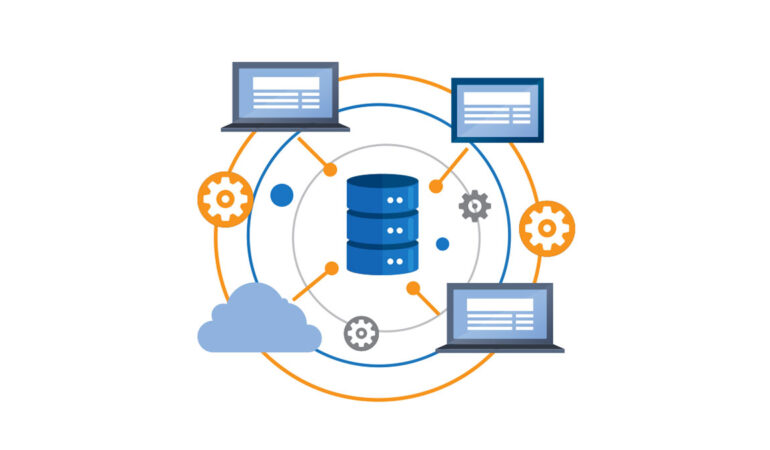
Como ayuda en la auditoria de seguridad?
¿Qué herramienta recomienda Microsoft como alternativa moderna a SQL Server Profiler?
En los usos comunes de SQL Server Profiler, a que se refiere con depuracion de aplicaciones?
¿Por qué no es recomendable usar SQL Server Profiler directamente en un servidor de producción con mucho tráfico?
¿Cuál es la principal desventaja de utilizar SQL Server Profiler?
¿Qué diferencia existe entre SQL Server Profiler y Extended Events en cuanto a rendimiento y funcionalidades?